Радостта от закупуването на чисто нов твърд диск понякога може да бъде засенчена от малък проблем, когато устройството е свързано към компютъра, но системата изобщо не го вижда. Първите мисли, които възникват, са, че закупеният твърд диск е повреден, но нека проверим най-простите начини. Дискът може да не се вижда по други причини.

Инструкции
Етап 1
На първо място, препоръчвам да проверите дали новият твърд диск изобщо се вижда. За да направите това, щракнете с десния бутон върху "моя компютър" и изберете "контрол". В прозореца, който се показва, отидете в раздела "Управление на дискове".
Стъпка 2
В горния десен ъгъл виждаме списъци с дискове, които можем да използваме при работа. И в долния десен ъгъл всеки ред е присвоен на отделно физическо устройство и ако 1 твърд диск е разделен на два тома, тогава редът ще бъде разделен на две части пропорционално на пространството, което съдържа всеки том.
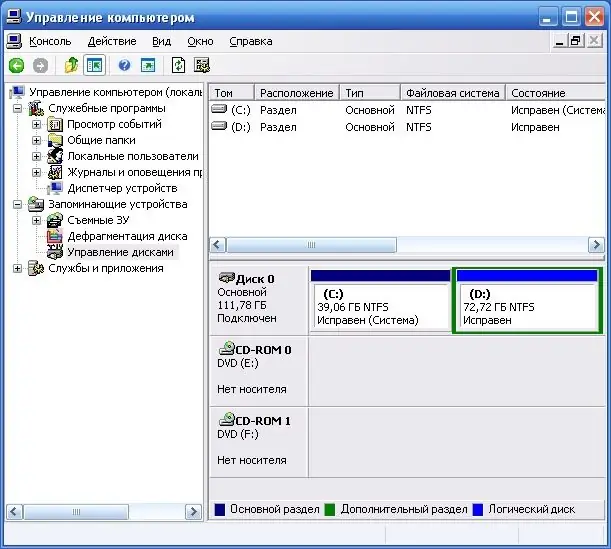
Стъпка 3
Най-често в първия ред виждаме устройство C и диск D. В следващия ред виждаме DVD устройството. Ако видите друг ред, който няма никакви идентификационни знаци, това е вашият диск. В този случай проблемът беше, че закупеният от вас твърд диск все още не беше разделен на томове.
Стъпка 4
За да направите това, щракнете с десния бутон върху диска, изберете "форматиране" от менюто. Можете да разделите диска на няколко тома, като форматирате част от размера на диска. След завършване на форматирането част от диска ще бъде маркирана на светло като готова за използване.
Стъпка 5
Другата част ще бъде сива, което означава, че трябва да бъде форматирана. След това трябва да присвоите буква на това устройство. За да направите това, натиснете десния бутон на мишката на диска, изберете елемента "промяна на буквата на устройството".
Стъпка 6
В прозореца, който се отваря, трябва да щракнете върху бутона "добавяне" и след това да изберете буквата, под която ще въведете този диск, щракнете върху "OK" във всички прозорци.






